Вам доступны сотни программ, которые помогут скачать видео с YouTube. Конечно, большинство приложений работают профессионально, но загрузка видео с YouTube в локальное хранилище всё ещё остается незаконной по данным Google. Но с идеальным программным обеспечением для записи YouTube вы можете сохранять YouTube-видео на своем телефоне или компьютере для автономного воспроизведения, не нарушая никаких правил. Итак, в этой статье вы найдете лучшее программное обеспеченее для записи роликов с YouTube. Инструмент поможет вам сохранить YouTube-видео без потери качества.
Часть 1. Навигационная таблица "15 лучших программ для YouTube- записи"
Программное обеспечение |
Совместимость |
Цена |
Рейтинг |
Кривая обучения |
| Wondershare UniConverter 13 | Microsoft Windows и mac OS | Бесплатная версия с возможностью платной подписка. Цена начинается с $39,99 в год | 4.4 (доверенный пилот) | Лучше всего подходит начинающим и опытным пользователям |
| Bandicam | Microsoft Windows | Бесплатная версия с тарифными планами по подписке от $39,95 в год | 3.3 (Trustpilot) | Требуется время на обучение |
| OBS Studio | Microsoft Windows, macOS и Linux | Бесплатная программа с политикой открытого исходного кода | 4.0 (Techradar) | Лучшее предложение для геймеров |
| EaseUS RecExperts | Microsoft Windows и macOS | Бесплатная пробная версия с платной версией $39.95/год и $69.95/бессрочное использование | 4.4 (Trustpilot) | Лучше всего подходит для начинающих |
| Microsoft Screen Encoder 4 | Microsoft Windows | $199,95/бессрочное использование | 4.5 (6 пользователей на Spiceworks) | Требуется время на обучение |
| ShadowPlay | Microsoft Windows | Бесплатная программа с политикой открытого исходного кода | 4.4 (6 пользователей на G2) | Лучший вариант для геймеров |
| D3DGaer | Microsoft Windows | 15-дневная бесплатная пробная версия с обновлением за $29.85 | 4.1 (10 пользователей на Techspot) | Требуется время на обучение |
| ScreenFlow | macOS 10.15 или новее | Бесплатная пробная версия с покупкой полной версии от $149 | 4,6 (G2) | Лучше всего подходит начинающим и опытным пользователям |
| TinyTake | Microsoft Windows и macOS | Бесплатно с тарифными планами премиум-класса от $29,95/в год | 4.3 (G2) | Лучше всего подходит для начинающих |
| Snagit | Microsoft Windows и macOS | Бесплатно, покупка от $49.99/бессрочное использование | 4,6 (G2) | Лучше всего подходит начинающим и опытным пользователям |
| Screencast-O-Matic | Microsoft Windows, macOS и Chromebook | Бесплатно с тарифными планами от $1.65/ в месяц | 4.0 (G2) | Лучше всего подходит для начинающих |
| Monosnap | Microsoft Windows, macOS, Chromebook | Бесплатно или с подпиской от $2.50/в месяц | 4.0 (TechSpot) | Лучше всего подходит для начинающих |
| ShareX | Microsoft Windows | Бесплатное приложение с политикой открытого исходного кода | 4.8 (G2 | Требуется время на обучение |
| GoPlay | Microsoft Windows | Бесплатно с возможностью оплаты тарифного плана от $4.90/в месяц | 4.4 (Capterra) | Лучше всего подходит для видеоблогеров и ютуберов |
| VLC Media Player | Microsoft Windows, macOS, Linux и Chromebook | Бесплатное приложение с политикой открытого исходного кода | 4,7 (G2) | Требуется некоторое обучение по использованию |
Часть 2. Узнайте больше о 15 программах для YouTube-записи из этой статьи
1. Wondershare UniConverter
Несомненно, Wondershare UniConverter 13 - лучшее программное обеспечение для записи YouTube-видео. Инструмент позволяет YouTube-пользователям снимать высококачественное видео в полноэкранном или оконном режиме и экспортировать ролик в формат AVI, WMV или MP4. Кроме того, пользователи UniConverter могут записывать видео с голосовым сопровождением с помощью микрофона и эффектами "картинка в картинке" с веб-камеры. Вы также можете добавлять примечания в виде текста, а также линии, фигуры и рисунки. У инструмента доступен интуитивно понятный видеоредактор, который поможет обрезать, разделить, кадрировать, объединенять ролики и т.д.
Плюсы
Запись экрана с эффектами PiP(картинка в картинке) и голосовым сопровождением.
Экспортирование видео в формат MP4, AVI или WMV.
Минусы
У бесплатной версии ограниченные возможности.
2. Bandicam
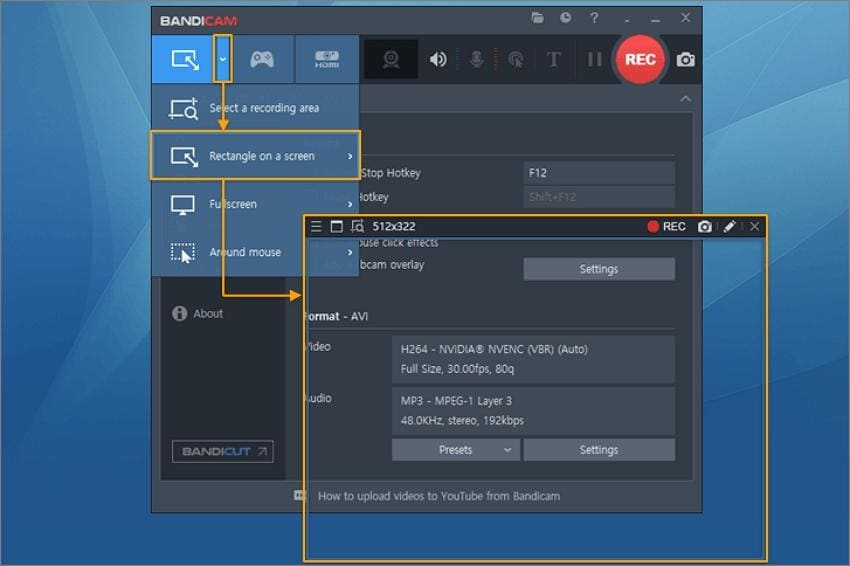
Bandicam - это простое, но одновременно мощное программное обеспечение для записи YouTube-роликов для ПК. Программа идеально подойдет профессионалам, которым необходимо записывать ПК-приложения, онлайн-контент, создавать скринкасты и делать скриншоты. Кроме того, пользователи Bandicam могут использовать отличные инструменты, например, функцию рисования в реальном времени, запись аудио/голоса, наложение веб-камеры и многое другое. Доступна функция запланированного начала и остановки записи в определенное время. Кроме того, пользователи могут делиться скринкастами непосредственно на Vimeo, YouTube и других социальных сетях
Плюсы
Простой пользовательский интерфейс.
Экран записи с эффектами PiP(картинка в картинке) и аннотациями.
Минусы
Нет функции для редактирования видео.
3. OBS Studio
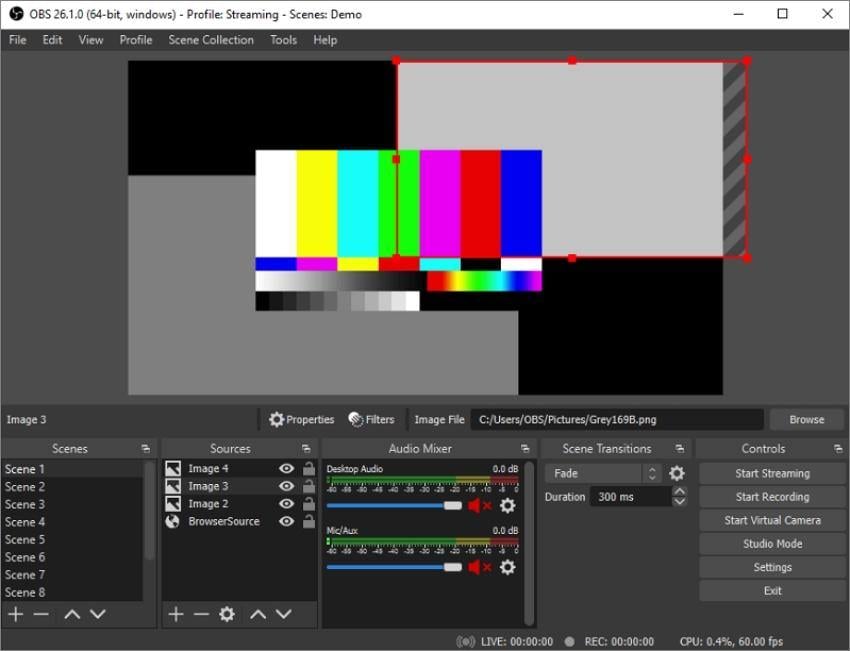
Если вы геймер и пытаетесь найти бесплатные версии программ, загляните в OBS Studio. С помощью бесплатного программного обеспечения для YouTube-записи вы получите программное обеспечение "два в одном". Приложение можно использовать для редактирования видео и записи экрана для работы с несколькими источниками. OBS Studio позволяет записывать не только звук с микрофона и веб-камеры, но и вставлять кадры из видеоигр, добавлять неподвижные изображения, окна экрана и многое другое. Кроме того, приложение поддерживает прямую трансляцию на такие сервисы, как YouTube, Twitch, Dailymotion и другие.
Плюсы
Бесплатное приложение с политикой открытого исходного кода.
Поддержка записи и прямой трансляции одновременно.
Минусы
Не для начинающих пользователей.
4. EaseUS RecExperts
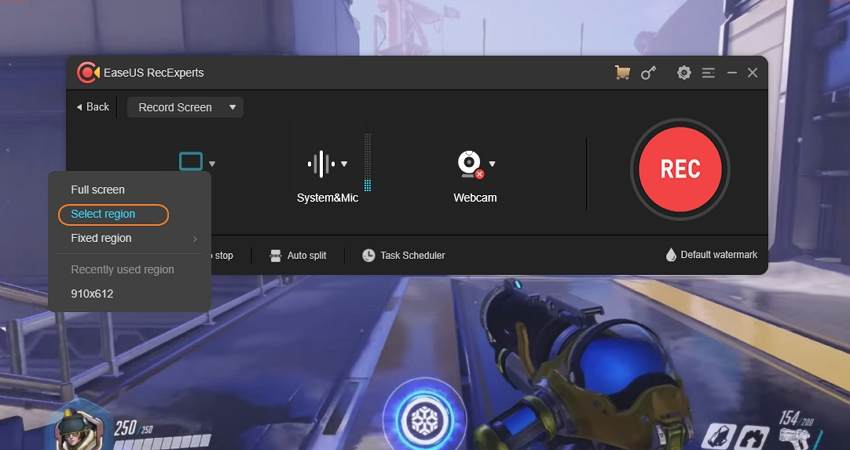
EaseUS RecExperts - это программное обеспечение для записи видео для начинающих, которое включает в себя несколько мощных функций. Приложение отличается рендерингом 4K, захватом звука и записью видео со скоростью 60 кадров в секунду. Кроме того, программное обеспечение подойдет ютуберам для записи экрана. Инструмент позволяет захватывать определенную часть экрана или весь экран. После выбора режима съемки пользователь может наложить эффект PiP(картинка в картинке) или голосовое сопровождение. К сожалению, вам придется заплатить $11.97/в месяц, чтобы пользоваться услугами инструмента.
Плюсы
Поддержка автоматической записи.
Позволяет изпользовать аудиомикрофон и веб-камеру в видео.
Минусы
Дорогое приложение.
5. Microsoft Screen Encoder 4

Microsoft Expression Encoder 4 отлично подойдет для устаревших версий ПК. Приложение поставляется с удобным установочным пакетом без рекламы или нежелательных приложений. Кроме того, инструмент обладает выдающимися функциями записи для съемки видео в формате HD до 1600p. И да, Microsoft Expression Encoder 4 поддерживает прямую трансляцию HTTP на устройства. Но, к сожалению, для многих пользователей стоимость $199.95 - слишком дорогой вариант .
Плюсы
Минималистичное установочное программное обеспечение без какой-либо рекламы.
Поддержка прямой трансляции по HTTP.
Минусы
Слишком высокая цена.
6. ShadowPlay

ShadowPlay от Nvidia - одно из лучших программных обеспечений для записи игр на YouTube . Инструмент подойдет для компьютеров малого и среднего класса. Приятная особенность ShadowPlay - приложение уже может быть на вашем компьютере. Установка проходит вместе с видеокартой Nvidia. Хотя пользовательский интерфейс и выглядит немного странно, инструмент содержит множество функций для записи высококачественных игровых сеансов. Например, функция "Прямая трансляция" позволяет транслировать видео на YouTube со скоростью 1440 кадров и 60 кадров в секунду.
Плюсы
Отличная производительность ПК.
Различные функции сочетаний клавиш.
Минусы
Cовместим только с видеокартами Nvidia.
7. D3DGear
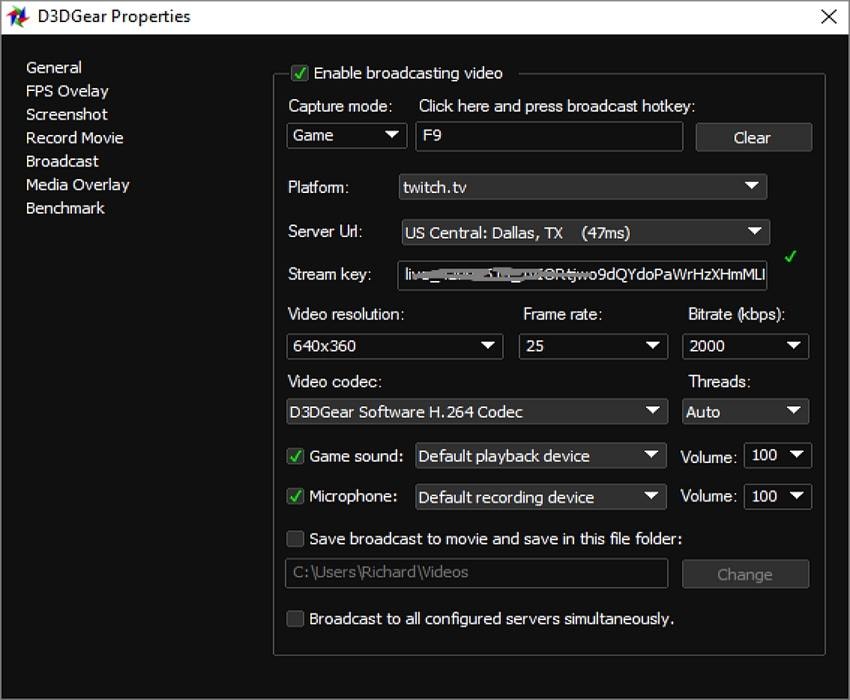
У вас есть YouTube-канал, где вы рассказываете про видеоигры? Вас удивят функции следующего программного обеспечения. Одно из главных приемуществ инструмента - D3DGear прост в использовании, поскольку вам доступен наглядный интерфейс. Пользователи могут изменять количество кадров в секунду в любом месте экрана и накладывать на кадр мультимедийные файлы или запись с веб-камеры. На самом деле, вы не заметите, как программа использует функцию dropped frames(отброшенные кадры). Но с приложением также можно транслировать записанное видео в прямом эфире на Twitch без задержек.
Плюсы
Просто использовать.
Прямая трансляция на Twitch.
Миеусы
Нет функции записи видое в MP4.
8. ScreenFlow

ScreenFlow - это мощный программный пакет, который позволяет вам записывать экран с впечатляющим качеством. Программное обеспечение для записи YouTube-видео может записывать действия на экране в нескольких положениях без потери качества. Перед записью экрана вы можете установить цвет и оттенок фона по умолчанию, чтобы создать якрое видео. Кроме того, последняя версия ScreenFlow позволяет записывать несколько экранов одновременно. И, конечно же, богатый набор инструментов для редактирования видео- значительный плюс.
Плюсы
Широкие возможности редактирования видео.
Запись нескольких ПК-экранов одновременно.
Минусы
Только для Mac.
9. TinyTake
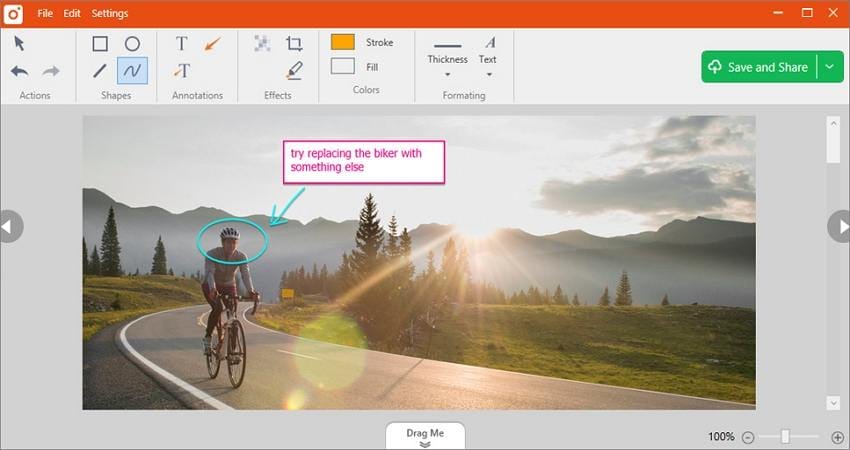
TinyTake - это отличное программное обеспечение для записи экрана, которое позволяет вам выбирать, записывать и делиться роликом за один щелчок мыши. Хотя это программное обеспечение и не предназначено для записи игр, например OBS Studio, вы можете использовать TinyTake для подобной задачи. Инструмент просто использовать, вам доступен бонус в размере до 2 ГБ бесплатного облачного хранилища, позволяющего создавать и редактировать ролик в любом месте. Однако бесплатная версия записывает максимум 5-минутные клипы. Кроме того, вы не можете добавлять аннотации или делиться видео непосредственно на YouTube, если вы используйте бесплатную версию. Тем не менее, TinyTake - прекрасная программа для записи экрана.
Плюсы
2 ГБ бесплатного облачного хранилища.
Доступные пакеты премиум-класса.
Минусы
В бесплатной версии нет доступа к YouTube.
10. Snagit
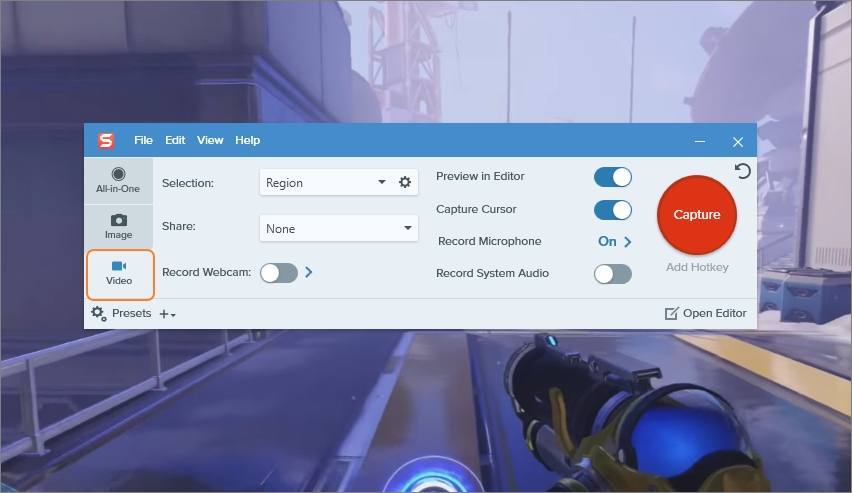
Приложение доступно всего за 49,99 доллара за бессрочную подписку и также вам доступна 30-дневная бесплатная пробная версия .Snagit - одна из самых удобных программ для карманных устройств, которую вы можете использовать для записи экрана. Благодаря простому пользовательскому интерфейсу и элементам управления, бесплатное программное обеспечение для YouTube-записи обеспечит легкие сеансы работы. Приложение помогает записывать практически все, что находится на экране вашего компьютера, включая приложения и вкладки браузера, перед конвертированием файлов в форматы изображений и видео. Кроме того, Snagit позволяет выполнять постобработку с помощью отдельного программного обеспечения. Здесь вы можете обрезать, добавлять аннотации, применять тексты, применять новые рамки и так далее.
Плюсы
Просто разобраться.
Основные инструменты для редактирования видео.
Минусы
Надоедливые всплывающие окна.
11. Screencast-O-Matic
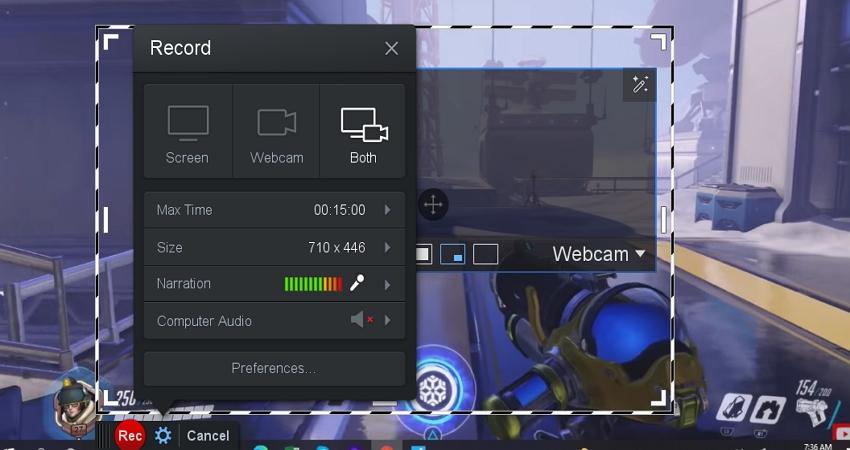
Screencast-O-Matic - это высококачественное программное обеспечение для записи экрана, которое может показаться излишним для начинающих пользователей. Однако программа включает расширенные функции, позволяющие создать стандартные скриншоты и видео просто отличного качества. С помощью этого инструмента видеозаписи пользователи могут легко записывать видео вместе с веб-камерой и голосовым сопровождением. После съемки вы можете разделять, добавлять тексты, обрезать кадры и добавлять к ролику музыкальные треки. И да, программное обеспечение для записи видео на YouTube предоставляет специальные приложения для iOS и Android.
Плюсы
Удобная бесплатная версия.
Видеоредактор премиум-класса.
Минусы
Экспорование изображений только в формат PNG.
Для запуска требуется подключение к интернету.
12. Monosnap
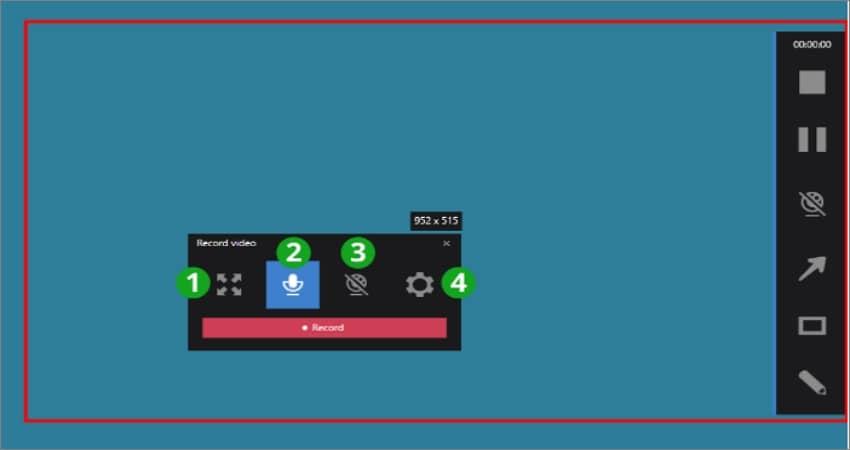
Monosnap - это интуитивно понятный инструмент для записи экрана на Windows и Mac. Приложение позволяет легко снимать видео и создавать скриншоты. С Monosnap вы сможете выполнять множество функций, включая захват всего экрана или только части. Кроме того, вы можете комментировать свое видео с использованием фигурок, стрелок, текстов и рисунков во время записи. Затем вы можете приступить к использованию инструментов вращения, кадрирования и обрезки вашего видео, чтобы улучшить его. Более того, зарегистрированным пользователям доступно 2 ГБ бесплатного облачного хранилища.
Плюсы
2 ГБ бесплатного облачного хранилища.
Основные инструменты редактирования.
Минусы
5-минутные записи для бесплатной версии.
13. ShareX
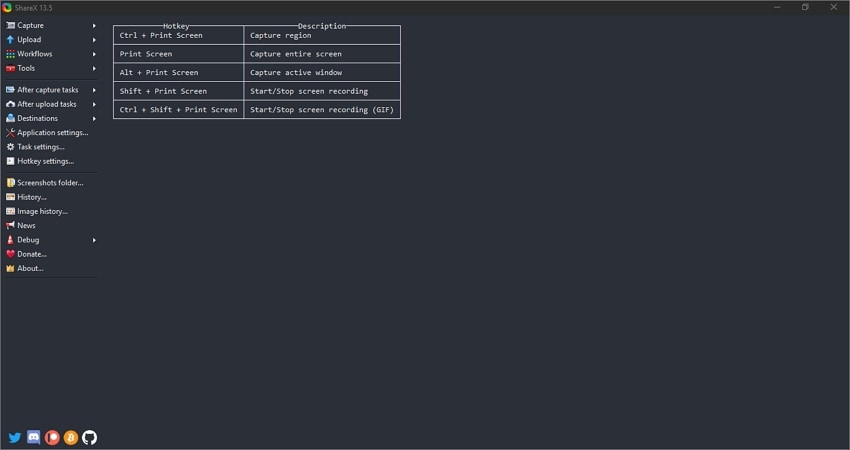
Как следует из названия, ShareX - это прекрасный инструмент для записи экрана, который поможет поделиться записями в интернете. Бесплатное приложение поддерживает политику открытого исходного кода, записывает высококачественные видео в формате MP4 и позволяет сделать снимки без каких-либо водяных знаков. Пользователи могут использовать весь экран, его часть, страницу с полной прокруткой или идентифицировать текст с помощью распознавания текста. Функция записи экрана рабочего стола по графику также достуна. После записи экрана компьютера пользователи могут использовать экспорт роликов в различные облачные сервисы и платформы социальных сетей.
Плюсы
Бесплатное приложение с политикой открытого исходного кода.
Множество вариантов обмена.
Минусы
Только для ПК с Windows.
14. GoPlay
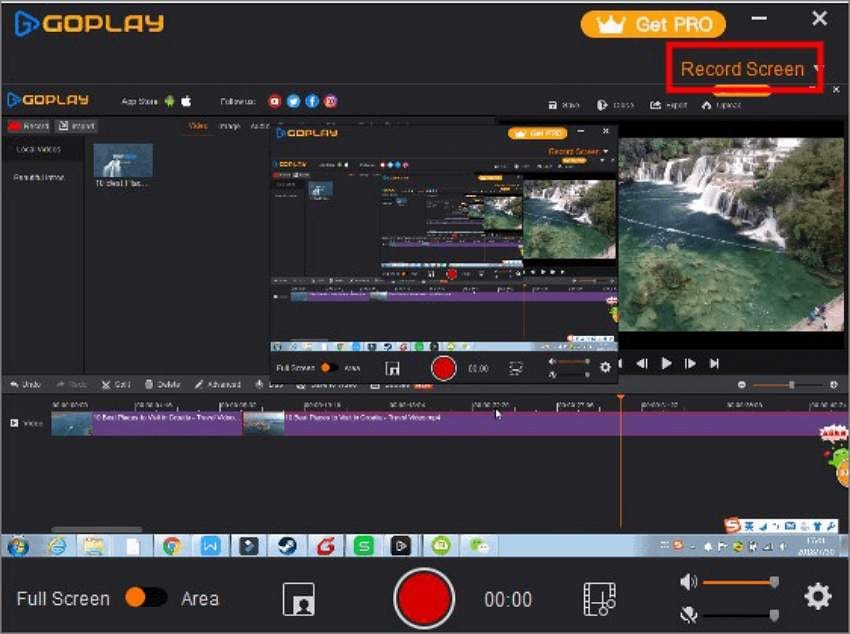
Многие пользователи оценивают Go Play, как лучшее программное обеспечение для записи YouTube-видео. Go Play предлагает широкий спектр функций для записи и редактирования видео. Во-первых, приложение обеспечивает исключительную гибкость, позволяя пользователям записывать ролики с помощью специальных приложений для Android и iOS. Во-вторых, программное обеспечение позволяет записывать весь экран или его часть вместе с высококачественными наложениями веб-камеры и голосовым сопровождением. Наконец, и это самое главное, набор для редактирования видео позволяет пользователям обрезать, разделять, объединять и добавлять звуковые эффекты к видео.
Плюсы
Неограниченная запись в бесплатной версии.
Загрузка видео в разрешении 1080p.
Минусы
Нет версии на macOS.
15. VLC
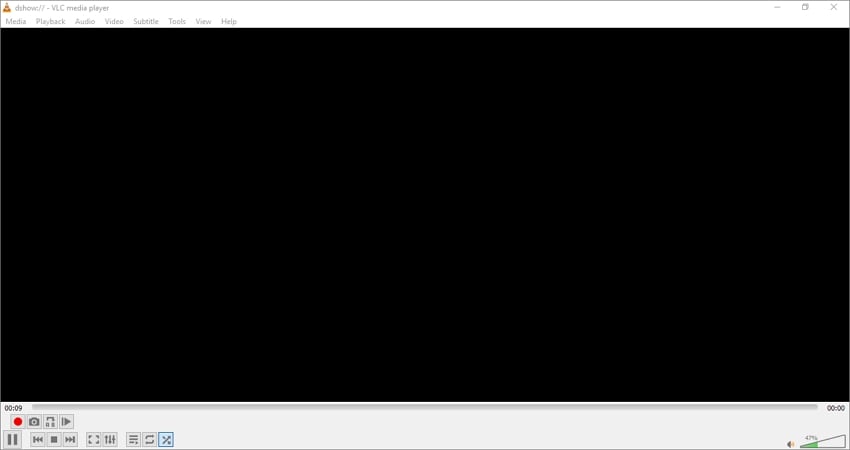
Вы удивлены? Да, вы можете использовать знаменитый мультимедийный проигрыватель для записи экрана компьютера, хотя для этого требуются некоторые знания. Просто нажмите Медиа > Открыть Устройство записи >, а затем установите "Рабочий стол" в качестве режима записи. Теперь введите частоту кадров, затем нажмите "Конвертировать" в меню "Воспроизведение". В диалоговом окне "Конвертировать" выберите видеокодек и формат. VLC позволяет записывать видео в форматах MP4, TS, WebM, FLV, WMV и других. Теперь установите путь к папке и начните записывать свое видео. Вы даже можете транслировать и записывать YouTube-URL непосредственно на VLC.
Плюсы
Бесплатное приложение с политикой открытого исходного кода.
Поддержка нескольких форматов вывода.
Минусы
Сложно использовать начинающим.
Часть 3. Как применить лучшее программное обеспечение для записи и совместного использования YouTube
Как мы видим, большинству вышеперечисленных приложений не хватает многих функций. Например, бесплатные опции у OBS, VLC и ShareX, доступны пользователям в сложном пользовательском интерфейсе. Итак, используйте Wondershare UniConverter 13 - это лучшее бесплатное программное обеспечение для YouTube-записи. Пк-утилита позволяет пользователям выбирать весь экран компьютера или определенную область для записи. После этого вы можете настроить частоту кадров (до 60 кадров в секунду), формат (MP4, AVI и FLV) и качество видео. Во время записи видео UniConverter позволяет применять аннотации, эффекты "картинка в картинке" и голосовое сопровождение. Важно также отметить, что вам доступен простой видеоредактор, который поможет легко обработать записанное видео.
Wondershare UniConverter - Лучшее программное обеспечение для записи мультимедиа на YouTube для Mac / Windows
Плавная запись экрана для захвата всего экрана или его части.
Записывайте видео с разрешением 1080p со скоростью до 60 кадров в секунду.
Настройка формата вывода, как MP4, AVI или FLV.
Захват экрана компьютера вместе с эффектом PiP(картинка в картинке), наложением голоса и аннотациями.
Интуитивно понятный набор инструментов для редактирования для обрезки, вырезания, разделения, поворота, добавления субтитров и многого другого.
Лучший видеоредактор для macOS 10.9+ и Windows 10/8/7.
Ниже оставлена инструкция "как записать аудио / видео на YouTube с помощью UniConverter 13":
Шаг 1 Запустите инструмент записи экрана.
Загрузите и установите UniConverter на свой ПК Windows или Mac, а затем нажмите "Запись экрана" на левой панели задач. Затем нажмите на "Запись Видео с Экрана", чтобы запустить его.
Шаг 2 Выберите область захвата.
Затем запустите видео на YouTube для записи и перетащите инструмент лассо, чтобы заполнить область захвата. В качестве альтернативы вы можете просто установить режим записи как"Полноэкранный" или "Пользовательский". В этом случае выберите "Пользовательский", если вы хотите записать определенный размер кадра, прежде чем нажимать "Зафиксировать соотношение сторон".
Шаг 3 Выберите устройства наложения аудио и видео.
Для записи экрана компьютера вместе с голосовым сопровождением и всеми звуками компьютера, выберите устройство "Микрофон" и "Системный звук". Теперь перейдите к выбору устройства наложения видео в разделе "Веб-камера".
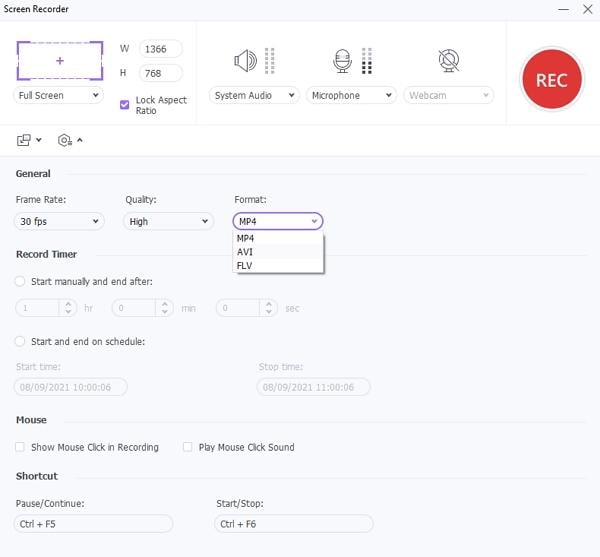
UniConverter 13 также позволяет настраивать дополнительные параметры записи. Просто коснитесь меню "Настройки", а затем отрегулируйте частоту кадров, качество и формат. Здесь вы также можете выбрать путь к папке и ввести график записи или таймер.
Шаг 4 Начните запись экрана компьютера без потери качества.
Прежде чем начать запись видео, перепроверьте область захвата, а затем воспроизведите свой клип на YouTube. Теперь нажмите на кнопку "REC", чтобы начать процесс записи после 3-секундного обратного отсчета.
Нужно выполнить ещё несколько действий. Запустите панель управления записи, где вы увидите кнопки для включения или отключения микрофона, веб-камеры и системной записи звука. Вы также можете сделать снимок экрана, применить красочные аннотации, такие как рисунки, фигуры, стрелки и линии. Наконец, нажмите на"Остановить", чтобы завершить процесс записи.
Профессиональный совет: Вам не нужно открывать локальную папку, в которой вы сохранили свое видео, чтобы отредактировать его в UniConverter. Вы можете просто щелкнуть правой кнопкой мыши на снятое видео в UniConverter, нажать "Добавить", а затем выбрать "Редактор видео". Теперь перейдите в функцию видеоредактора и профессионально отредактируйте свое видео.
Заключение
Мы не упомянули ваше любимое программное обеспечение для записи YouTube-видео? Не волнуйтесь; существуют сотни программ, которые не попали в список. С учетом сказанного, мы рекомендуем UniConverter 13. Простое, эффективное и полнофункциональное приложение доступно по приятной цене. Приложение позволяет не только записывать и редактировать видео, но и использовать другие функции. Цена не будет вас сильно напрягать, наслаждайтесь!